PPT漂亮字体的制作过程技巧总结
文字效果教程ppt课件

彩色立体字效果制作
球面字的制作步骤
飘动字制作步骤
1、新建文件: 2、输入蒙版文字: 3、将文字选区转换为路径: 4、添加锚点、变换选区到适当位置: 5、将路径转换为选区: 6、用红色填充选区,操作完后取消选择: 7、滤镜之波浪效果:参数波长约为120/120左右, 波幅约为5/5,可随机选择。 8、投影效果:OK!
象形文字的制作步骤
1、打开指定的文件: 2、输入文字:输完后自由变换到适当位置; 3、载入文字选区并删除: 4、文字选区转换为工作路径: 5、添加锚点工具:用添加锚点工具在适当位置 添加多个锚点并将其转换,使文字形状与牛 角基本相似; 6、工作路径转换为选区: 7、图层操作:先回到背景图层,再执行通过剪 切的图层操作; 8、填充背景图层:OK!
彩色图案字制作步骤
1、打开文件: 2、文字蒙版: 3、通过拷贝的图层: 4、填充背景图层:OK!
刺猬字制作步骤
1、新建文件:RGB模式、黑色背景; 2、新建图层1: 3、文字蒙版工具: 4、建立路径(路径面板的第4个按钮); 5、画笔:选择画笔工具中的“混合画笔” “50号星形放射小”的画笔; 6、描边路径:用画笔工具描边路径(路径面板 的第2个按钮) 7、删除路径: 8、选区:单击图层1,选中选区; 9、渐变:选择渐变工具进行渐变; 10、取消选择即可。
金属字制作步骤
1、新建文件:RGB模式、白色背景; 2、新建通道: 3、文字工具: 4、取消选择: 5、复制通道: 6、滤镜效果之高斯模糊:参数设为6左右; 7、滤镜效果之浮雕效果:参数设为135、8、100左右; 8、载入选区:指ALPHA1通道; 9、扩展: 10、复制文字: 11、取消选择: 12、粘贴:要先回到RGB通道; 13、曲线:(M形状曲线) 14、锁定文字图层: 15、渐变:模式为“颜色”,用橙黄色渐变; 16、斜面和浮雕: 17、填充背景图层:OK!
PPT软件中常见的文字排版技巧
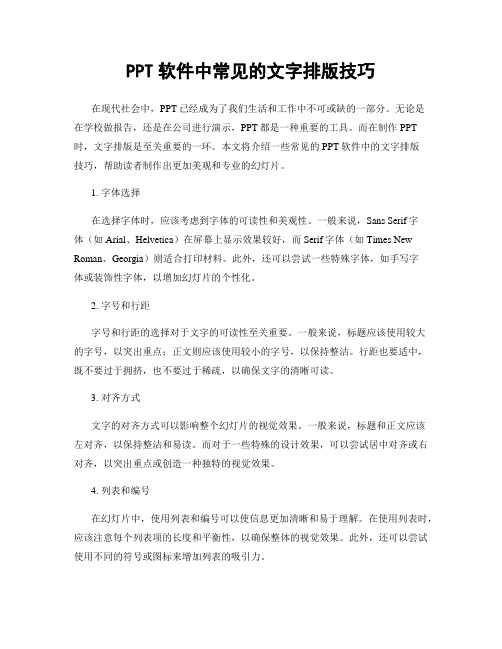
PPT软件中常见的文字排版技巧在现代社会中,PPT已经成为了我们生活和工作中不可或缺的一部分。
无论是在学校做报告,还是在公司进行演示,PPT都是一种重要的工具。
而在制作PPT 时,文字排版是至关重要的一环。
本文将介绍一些常见的PPT软件中的文字排版技巧,帮助读者制作出更加美观和专业的幻灯片。
1. 字体选择在选择字体时,应该考虑到字体的可读性和美观性。
一般来说,Sans Serif字体(如Arial、Helvetica)在屏幕上显示效果较好,而Serif字体(如Times New Roman、Georgia)则适合打印材料。
此外,还可以尝试一些特殊字体,如手写字体或装饰性字体,以增加幻灯片的个性化。
2. 字号和行距字号和行距的选择对于文字的可读性至关重要。
一般来说,标题应该使用较大的字号,以突出重点;正文则应该使用较小的字号,以保持整洁。
行距也要适中,既不要过于拥挤,也不要过于稀疏,以确保文字的清晰可读。
3. 对齐方式文字的对齐方式可以影响整个幻灯片的视觉效果。
一般来说,标题和正文应该左对齐,以保持整洁和易读。
而对于一些特殊的设计效果,可以尝试居中对齐或右对齐,以突出重点或创造一种独特的视觉效果。
4. 列表和编号在幻灯片中,使用列表和编号可以使信息更加清晰和易于理解。
在使用列表时,应该注意每个列表项的长度和平衡性,以确保整体的视觉效果。
此外,还可以尝试使用不同的符号或图标来增加列表的吸引力。
5. 颜色搭配颜色的选择对于文字的可读性和幻灯片的整体效果至关重要。
一般来说,应该选择对比度较高的颜色,以确保文字清晰可读。
同时,还可以尝试使用一些亮丽的颜色来突出重点或增加视觉吸引力。
此外,还应该注意背景色和文字颜色之间的对比度,以避免造成视觉疲劳。
6. 特殊效果的运用在PPT中,可以使用一些特殊效果来增加文字的吸引力。
例如,可以尝试使用渐变色、阴影或透明度来改变文字的外观。
此外,还可以尝试使用一些动画效果来增加幻灯片的互动性和吸引力。
用PPT做一个高大上的艺术字,这一篇文章就够了-海生PPT

用PPT做一个高大上的艺术字,这一篇文章就够了-海生PPT
内容创作:杨杨
内容编辑:小新
有时候
我们需要让文字里填充图片效果
如图
就是今天
我们要演示的效果图
有人说
直接选中文字
右键
设置文字效果格式
就行了
为什么还要说呢
可是
这样的话
会导致错误
就是图片会严重变形。
效果很是难看
◆ ◆ ◆ ◆ ◆
步骤:
1 、插入→图片。
插入一张比较适合的图片。
然后点击图片,选择功能区的图片工具→裁剪。
把图片裁剪成与幻灯片一样的大小,最后,选择填充。
2. CTRL+X,剪切。
右键→设置背景格式。
选择图片或文理填充,来自剪贴板。
3. 插入→文本框。
插入文字,选择一款比较合适的字体,调整字号和位置。
为了,方便日后的操作,我们先,在绘图工具→添加形状
轮廓。
(注意,要区别文本轮廓和形状轮廓)
4. 插入图片。
然后,按照文本框的大小,裁剪图片。
5. CTRL+X,剪切图片。
进入,文本框中,CTRL+A全选文字。
右键→设置文字效果格式→填充→图片或纹理填充→选择剪贴板(注意,从把图片剪切到填充到文字中,这个期间不要做其它的操作)
6. 在绘图工具→形状轮廓→无线条。
7. 选择文字,CTRL+D,复制一遍。
填充灰色。
右键→置于底层。
调整灰色文字的位置。
让两个文本框,错开。
8. 完成
祝你每天进步一点点改变是痛苦的
不变是更加痛苦的。
PPT中艺术字、公式的制作技巧
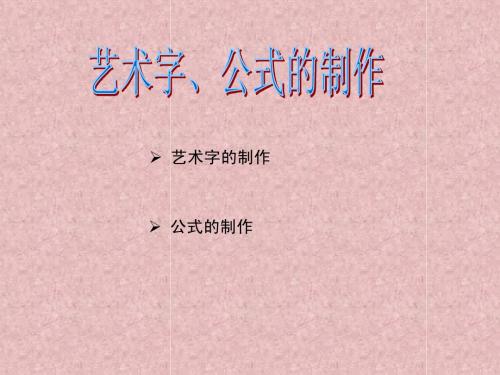
艺术字的制作
常用的艺术字制作软件有:Photoshop、CorelDRAW、Fireworks以及 Office套件里的Word、Powerpoint等。 一、如何在Office中制作艺术字 做一做:在PowerPoint中制作如下艺术字
艺术字的制作
3、艺术字的三维效果设置 选定艺术字,在“绘图”工具栏上选择“三维效果样式”按钮,在三维 效果模板中选择喜欢的三维效果。(这里我们设置为三维效果6)
艺术字的制作
4、艺术字的三维效果改变 三维颜色的设置: ⑴选定艺术字。 ⑵在三维效果模板中选择“三维设置”,弹出“三维设置”工具栏。 ⑶单击三维颜色按钮,在三维颜色模板中选择喜欢的颜色即可。 光照效果的设置: ⑴选定艺术字。 ⑵在三维效果模板中选择“三维设置”,弹出“三维设置”工具栏。 ⑶单击照明角度按钮,在其下拉框中选择合适的照明角度。
公式的制作
一、如何查找Office中是否安装了“公式编辑器” 方法:单击菜单栏的“插入”→“对象”,弹出“插入对象”对话框, 在“新建”选项卡的“对象类型”选择框里找“Microsoft Equation 3.0 (或Microsoft 公式3.0)”,如果没有,则必须重新安装。 二、如何在Office中安装“公式编辑器” 安装方法: 1、运行Office光盘的中的setup程序。 2、在安装对话框中选择“添加或删除功能”项,然后单击“下一步” 按钮。 3、单击“Office工具”左边的“+”号,然后,单击“公式编辑器” 的下三角形,选择“从本机运行全部程序”项,最后单击“更新”按钮。 4、系统自动弹出安装成功对话框,然后单击“确定”按钮即可。
艺术字的制作
制作步骤: 1、打开Office里的PowerPoint组件:在“开始”菜单中选择“程序” 项,在弹出的下一级菜单中选择“Microsoft PowerPoint”选项。 2、在“视图”下拉菜单中选择“工具栏”选项,在其弹出的子菜单中 选择“艺术字”选项。快捷方法:用鼠标右键单击“工具栏”,在快捷菜单 中选择“艺术字”,弹出艺术字工具栏。 3、单击“插入艺术字”按钮,弹出“艺术字”库对话框,在对话框中 选择一种喜欢的格式,然后单击“确定”按钮。 4、在弹出的编辑“艺术字”文字对话框中输入“陈小春”,然后将字 体设置为华文行楷,字号为44磅,然后单击“确定”按钮。
教案幻灯片中文字的排版技巧和注意事项

教案幻灯片中文字的排版技巧和注意事项教案幻灯片不仅仅是学习教学内容的载体,更是突显教师教学水平和专业素养的重要标志。
在幻灯片中,文字的排版是关键所在,一个好的排版能够使教案幻灯片美观大方,便于理解和记忆。
本文将结合实际教学经验,为大家介绍教案幻灯片中文字的排版技巧和注意事项。
一、文字排版技巧1.字体选择在制作教案幻灯片时,字体的选择至关重要。
需要选择容易识别且易于阅读的字体。
一些常用的字体,如宋体、楷体、黑体、仿宋、微软雅黑等都能够很好的实现此目的。
但是,需要注意的是,选择时不要过于花哨,以免影响学生集中注意力。
2.字号设置字号的设置同样重要,字号过小难以看清,字号过大则会影响排版的整洁度。
因此,一般来说,教案幻灯片中的正文内容应该设置在24-30号之间,标题可以适当放大一些。
3.字符间距当字体大小适中时,适当设置字符间距能够让文字更加整齐划一,使排版更加美观。
可以尝试调整字符间距,使得每个字符之间间距均匀,不得过分拥挤或过分稀疏。
4.行距设置行距是排版中非常重要的一部分,它决定了文字之间的间距大小。
一般来说,设置正文行距应该大于字号的三分之一,这样才能使得文字看起来更加舒服、易读。
当行距设置不当时,会影响到排版的整体感觉。
5.对齐方式在设置文字排版时,也需要考虑到对齐方式的问题。
一般来说,教案幻灯片中的文字排版需要左对齐或者居中对齐较为常见,这样不仅方便判断段落内容,更能增加学习内容的整体性。
选择对齐方式时,应该尽量保证一致性,使排版统一规整。
二、排版注意事项1.排版要素的协调文字排版不仅仅是样式和字体的选择,还需要考虑到排版元素的协调性。
在排版过程中,需要关注文字、图片、表格和图形的协调性,尽量使它们能够配合在一起,达到排版美观大方且易于理解的效果。
2.统一风格教案幻灯片中文字排版应该保持一致的风格。
字体、字号和行距等要素都应该保持一致性。
这样的设置可以使幻灯片看起来非常整洁,更容易让学生集中注意力,把重点内容记在脑海里。
PowerPoint字体设计技巧提升文字效果

PowerPoint字体设计技巧提升文字效果PowerPoint是一种广泛用于演示和展示的电子幻灯片软件,字体设计是其中非常重要的一环。
通过巧妙地运用字体设计技巧,可以大幅提升演示文稿的文字效果,增强视觉冲击力和传达信息的能力。
本文将为您介绍一些PowerPoint字体设计的技巧,助您打造精彩的演示文稿。
一、字体选择1. 选择合适的字体类型:在PowerPoint中,选择合适的字体类型至关重要。
可以根据不同的主题和风格选择不同的字体,例如,在正式场合可以选择经典的衬线字体(如Times New Roman),而在时尚或创意类演示中可以选择非衬线字体(如Arial)。
2. 避免使用过多的字体:使用太多种类的字体会使演示文稿显得混乱,而不是美观。
通常建议在整个演示文稿中使用2-3种字体,并确保它们在各个版面中保持一致。
3. 注意字体的可读性:无论选择何种字体,都要确保它的可读性。
避免使用过小、过细或过装饰的字体,以免给观众带来阅读困难。
在选择字体大小时,建议使用14点以上的字号,以确保观众能够清楚地阅读文字内容。
二、字体排版1. 字体层次结构:通过设置字体的层次结构,可以突出文字的重要性和层次感。
例如,可以使用较大的字号或粗体来显示标题,使用较小的字号或不同颜色的字体来显示副标题或正文内容。
2. 利用斜体和倾斜字体:通过使用斜体或倾斜字体,可以为文字增添动感和变化。
但需要注意,使用斜体或倾斜字体时不要过度,以免影响可读性。
3. 对齐方式:合理的对齐方式可以提升文字效果。
常见的对齐方式包括左对齐、居中对齐和右对齐。
对于长篇文字内容,建议使用左对齐或两端对齐,以提高可读性。
4. 行间距和字间距:适当调整行间距和字间距可以增加文字的清晰度和易读性。
当文字过于拥挤时,可以适当增大行间距和字间距,使得文字更加通顺和易读。
三、字体颜色和效果1. 利用颜色搭配:选择适合的字体颜色可以增加视觉效果。
一般而言,使用对比度较强的颜色组合可以使文字更加醒目。
让PPT更出彩的字体搭配 操作指南
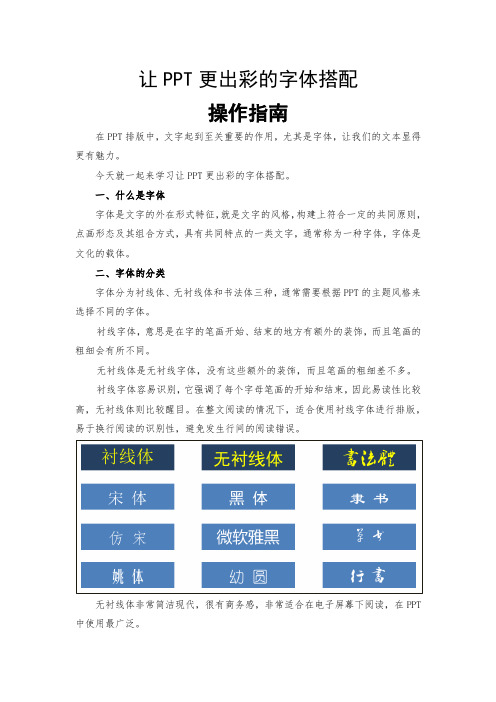
让PPT更出彩的字体搭配操作指南在PPT排版中,文字起到至关重要的作用,尤其是字体,让我们的文本显得更有魅力。
今天就一起来学习让PPT更出彩的字体搭配。
一、什么是字体字体是文字的外在形式特征,就是文字的风格,构建上符合一定的共同原则,点画形态及其组合方式,具有共同特点的一类文字,通常称为一种字体,字体是文化的载体。
二、字体的分类字体分为衬线体、无衬线体和书法体三种,通常需要根据PPT的主题风格来选择不同的字体。
无衬线体非常简洁现代,很有商务感,非常适合在电子屏幕下阅读,在PPT 中使用最广泛。
三、字体的搭配在实际工作中,通常需要根据PPT的主题风格来选择不同的字体。
商务主题类PPT字体的搭配:党政主题类PPT字体的搭配:学术主题类PPT字体的搭配:时尚主题类PPT字体的搭配:例如标题和正文使用微软雅黑,是一种很安全的搭配,但是频繁使用这种搭配可能会使读者觉得很枯燥;标题为方正粗宋简体,正文为微软雅黑,适用用严肃的场合;标题为方正综艺简体,正文为微软雅黑,适用课题汇报、学术研讨等场合;标题为方正粗倩简体,正文微软雅黑,适用比较轻松的场合;在PPT中同一级别文字只使用一种字体,一页最多选择2种字体;仔细观察这两张PPT的字体搭配,修改前两种字体风格各异,搭配在一起对比太过强烈,不和谐;修改后字体都为方正正黑系列,风格统一,字重也有明显差别,即统一又有对比,字体搭配效果比较理想。
四、字体的下载与安装那如何使用自定义字体呢?第一步:登录到求字体网、站长素材等网站下载所需要的字体;第二步:将下载后的字体解压后复制到【控制面板】中的【字体】中,重启软件就可使用该字体。
五、字体的内嵌在实际的工作中,可能你使用到的字体其他电脑上没有,为了保存好漂亮的字体,以便于在任何电脑上都能播放,必须要进行PPT字体的内嵌。
打开【文件】选项卡中的【选项】,在打开的【Powerpoint选项】对话框中选择【保存】选项,勾选【将字体嵌入文件】复选框,再选择第一个单选项,即可实现PPT字体的内嵌。
PPT文本设计的技巧方法
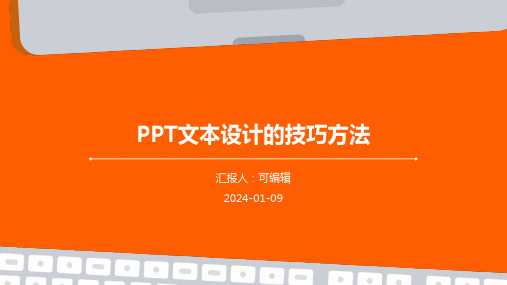
文字的闪烁效果
快速闪烁
让文字快速闪烁,吸引观众注意 力。
慢速闪烁
让文字缓慢闪烁,营造神秘氛围。
自定义闪烁
设置文字闪烁的频率、颜色等,增 加个性化效果。
文字的渐变效果
颜色渐变
透明度渐变
让文字颜色逐渐变化,增加层次感。
让文字逐渐透明或变深,增强视觉冲 击力。
大小渐变
让文字逐渐变大或变小,营造空间感 。
PPT文本设计的技巧方法
汇报人:可编辑 2024-01-09
目录
• 文字排版 • 文字颜色 • 文字对齐方式 • 文字层级关系 • 文字的动感设计 • 文字的视觉化设计
01
文字排版
字体选择
字体选择
根据PPT的主题和风格,选择合适的字体。例如,如果主题是正式的,可以选 择黑体、宋体等规整的字体;如果主题是轻松的,可以选择手写体、卡通字体 等有趣的字体。
使用表格与图表
表格
使用表格呈现数据和信息,可以使内容更加清晰、有条 理。
图表
使用图表可以直观地展示数据和趋势,使观众更容易理 解。
谢谢观看
02
分组和归类的方法可以根据内容 和观众的需求来确定,可以使用 不同的布局和排版方式来突出重 点和层次感。
05
文字的动感设计
文字的动画效果
01
02
03
进入动画
让文字在幻灯片播放时逐 渐出现,增强视觉效果。
退出动画
让文字在幻灯片播放结束 时逐渐消失,增加动态感 。
强调动画
对文字进行放大、旋转等 操作,突出重点内容。
06
文字的视觉化设计
使用图标与图片
图标
使用简洁的图标可以直观地表达复杂的 概念,使观众更容易理解。
- 1、下载文档前请自行甄别文档内容的完整性,平台不提供额外的编辑、内容补充、找答案等附加服务。
- 2、"仅部分预览"的文档,不可在线预览部分如存在完整性等问题,可反馈申请退款(可完整预览的文档不适用该条件!)。
- 3、如文档侵犯您的权益,请联系客服反馈,我们会尽快为您处理(人工客服工作时间:9:00-18:30)。
世界真美好,武林高手
这个字怎么做的?
1.求字体网去下载相关字体,也可以截图 上传到就字体网,让求字体分析什么字体
2.将下载好的字体解压,然后复制到 windows的目录下(C盘: Windows/Fonts)
3.在PPT里面打入“世界真美好,武林高 手”
世界真美好,武林好高手
4.选择刚才导入的字体,就变成好看字体了 世界真美好,武林好高手
5.如果PPT有定制的字体,在PPT保存的时候,注意需要将字体一并保存,这样的话,在别人的电脑上才能 正常显示。/选项/保存/勾选“将字体嵌入文件”
Hale Waihona Puke Thank You
